UniFi - Cloud Key를 관리하고 업그레이드 하는 방법¶
download at 2017-03-09T21:42:31Z origin
Overview
이 문서는 UI를 통해서 Cloud Key의 펌웨어를 업그레이드 하는 두가지 쉬운 방법에 대하여 서술합니다. 또한 어떻게 웹 UI를 통해서 Cloud Key 관리 콘솔로 접근하는지 서술합니다.

Note
시작하기 전에, 언제나 UniFi 컨트롤러의 백업을 생성하십시오. UniFi 컨트롤러의 백업을 컨트롤러에서 Settings > Maintenance > Backup (download backup) 에서 다운로드 받을 수 있습니다. 또한 Cloud Key가 업데이트 되었는지 확인하십시오. 같이 설치된 컨트롤러 버전이 자동으로 업데이트 될 것입니다. 예를 들어, UCK v0.6.0은 컨트롤러 5.4.11 으로 업그레이드 합니다. 백업으로 돌아가기 위해서는 컨트롤러 버전이 같거나 혹은 더 최신 버전이어야 합니다. 이 문서에 사용된 스크린샷은 컨트롤러 v5.5.5 버전이며 Cloud Key 관리 UI는 0.6.0, 크롬을 사용하였습니다.
Table of Contents
UniFi 컨트롤러로 Cloud Key 업그레이드 하는 방법
- Cloud Key firmware 를 업그레이드 하려면: UniFi 컨트롤러에서 Settings > Maintenance > Cloud Key Firmware 로 이동합니다. 이후 Check for update 를 클릭합니다. 만약 업그레이드 할 부분이 남아있다면 자동으로 업데이트 버튼이 생성될 것입니다.
- Controller firmware 를 업그레이드 하려면: UniFi 컨트롤러에서 Settings > Maintenance > Cloud Key Controller 로 이동합니다. 이후 Check for update 를 클릭합니다. 만약 업그레이드 할 부분이 남아있다면 자동으로 업데이트 버튼이 생성될 것입니다.
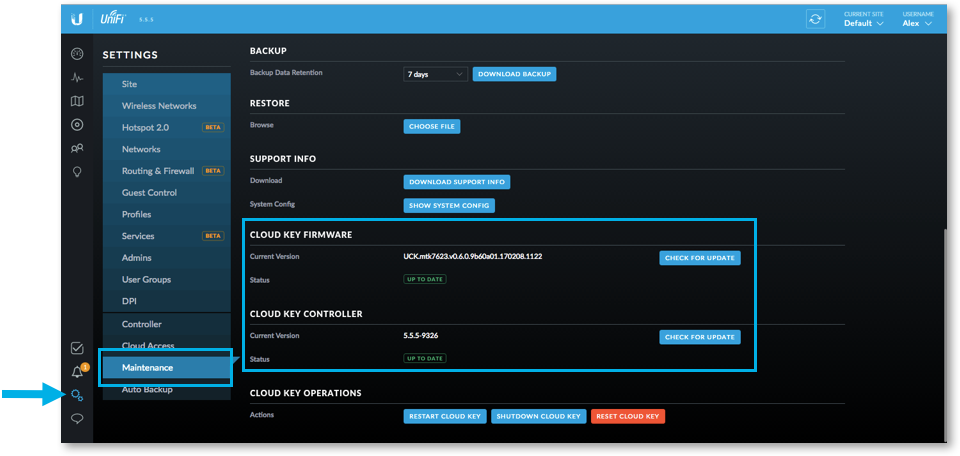
Cloud Key 관리 웹 UI로 Cloud Key를 업그레이드 하는방법
- Cloud Key 관리 웹 UI로 접근합니다. 브라우저에서 Cloud Key의 IP 주소를 입력해서 접근할 수 있습니다. Note: Cloud Key의 IP 주소를 모르겠다면 SDN의 Host 컬럼을 확인합니다 :https://unifi.ubnt.com.
- 경고 페이지가 출력될 것입니다. Advanced 를 클릭하고 Proceed to <your IP>(unsafe)... 를 클릭합니다.
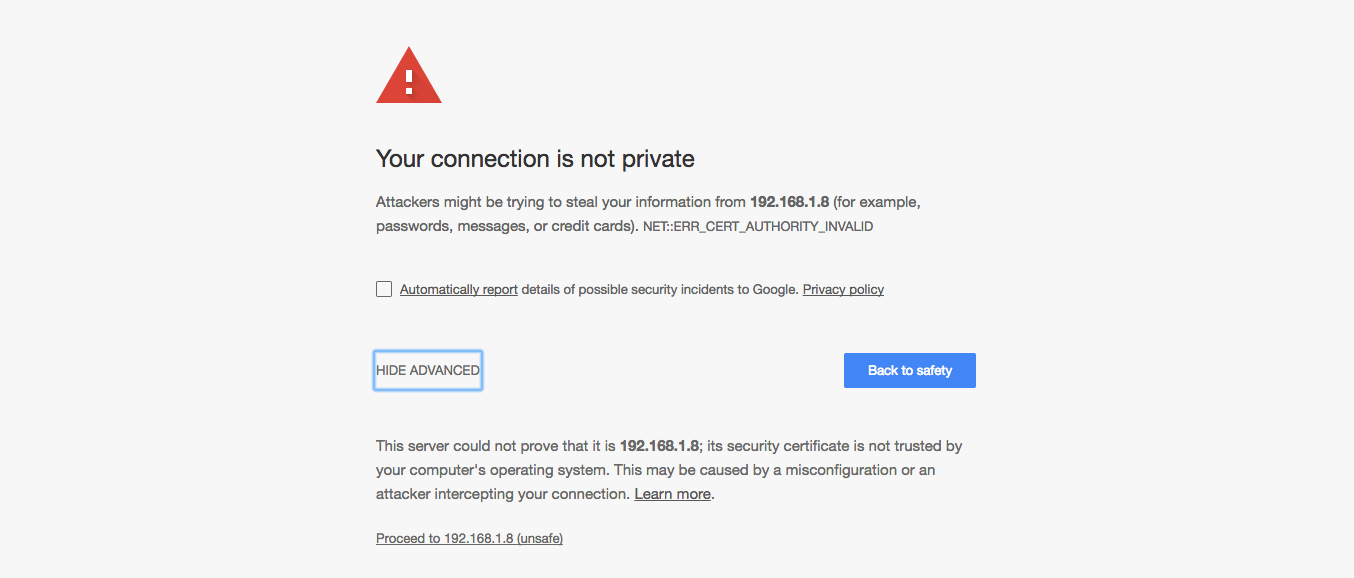
- Cloud Key 관리 GUI로 Configure 를 클릭합니다.
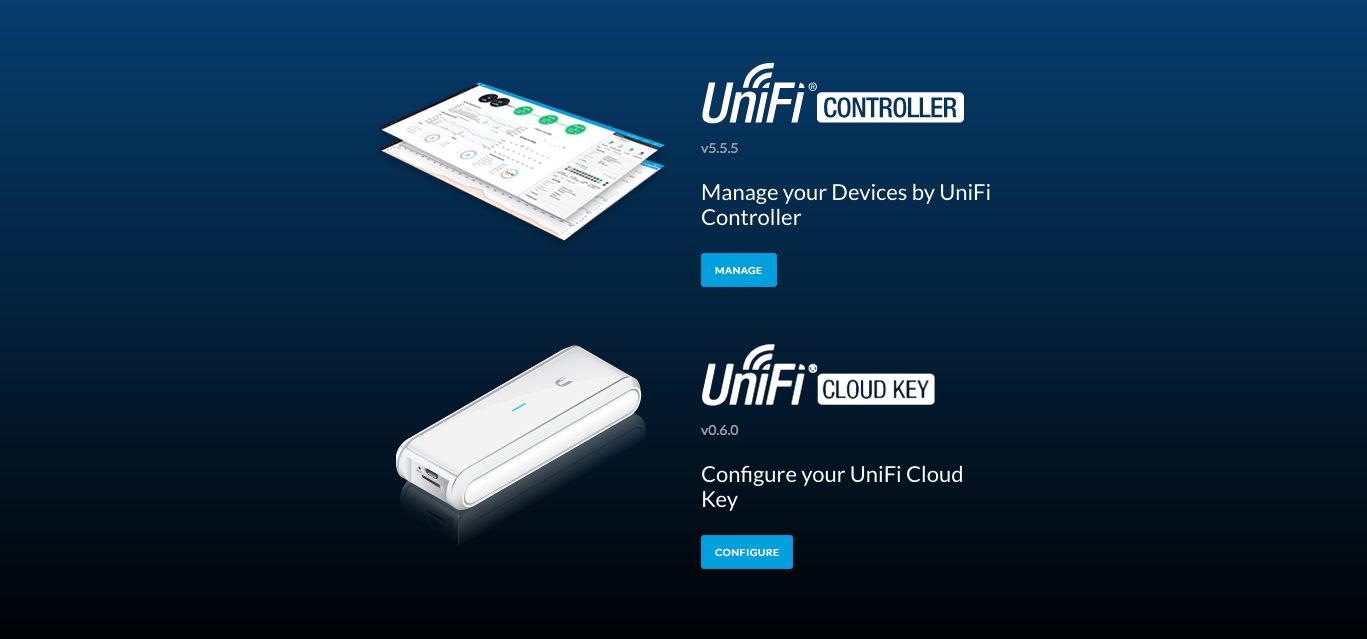
- Cloud Key의 자격 증명을 입력합니다. 이 자격증명 정보는 UniFi 컨트롤러의 자격증명 정보와 동일하지 않습니다. 이 정보를 처음 입력했다면, 패스워드 변경을 요청받을 것입니다. 기본 자격증명 정보는:
Username: root
Password: root
혹은
Username: ubnt
Password: ubnt
그러므로 기회가 된다면, 사용자이름이 아직 root 또는 ubnt라면, SSH의 자격증명을 Cloud Key와 동일하게 설정하십시오.
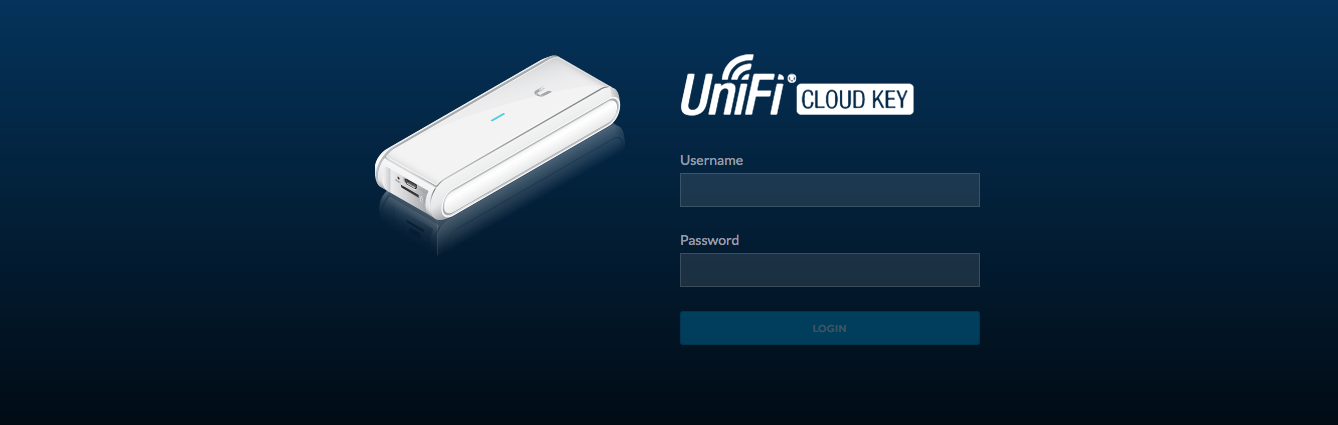
- Cloud Key UI에서 Maintenance 탭으로 이동합니다. UNIFI 헤더에서 UniFi 컨트롤러를 업그레이드 할 수 있습니다. 또는 FIRMWARE 헤더에서 Cloud Key 펌웨어를 변경할 수 있습니다.
Check for Updates 에서 최신 릴리즈 버전을 얻을 수 있습니다. 또는 특정 펌웨어 버전으로 변경하고 싶은 경우, Update Manually 를 클릭합니다. 펌웨어 링크가 필요하다면, Downloads page 에서 찾을 수 있습니다. 또는 안정화된 버전이 아닌 릴리즈로 변경하고 싶다면 Alpha and Beta blogs 에서 해당 링크를 얻을 수 있습니다. 알파 버전과 베타 버전을 사용하려면 Beta program 에 가입해야 합니다.
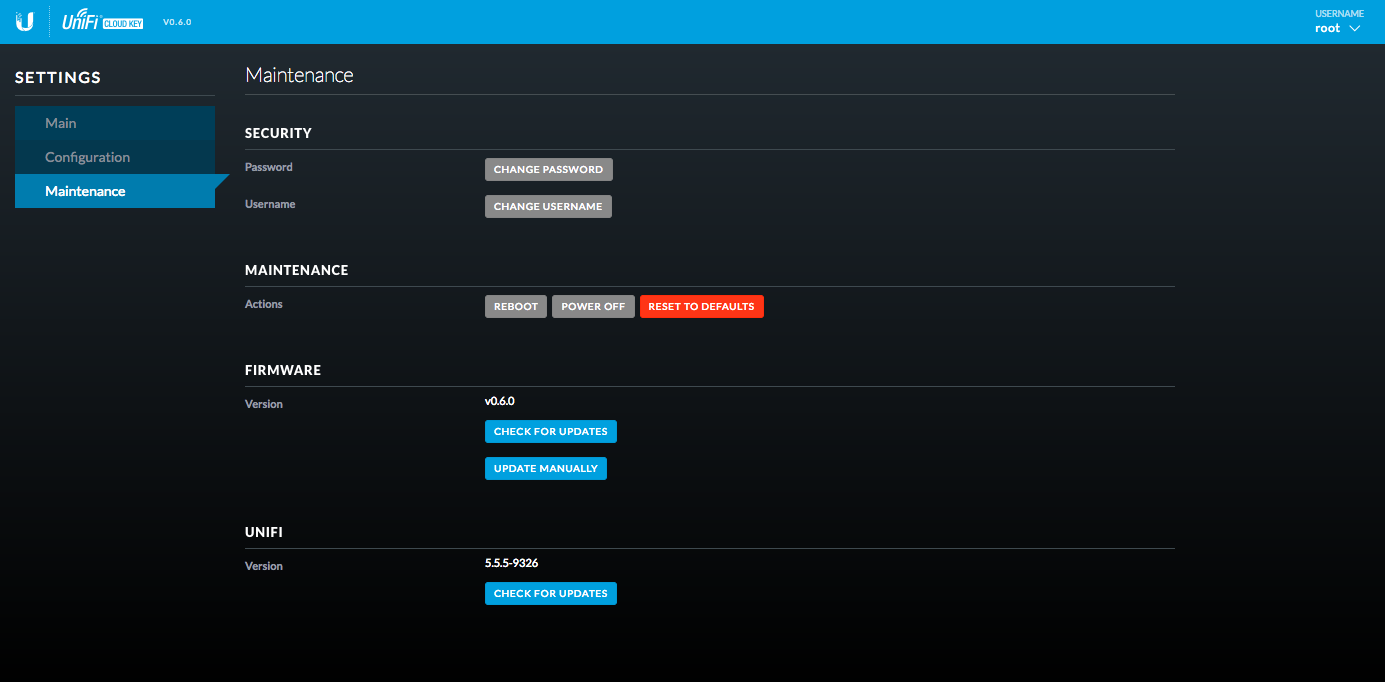
관련 문서